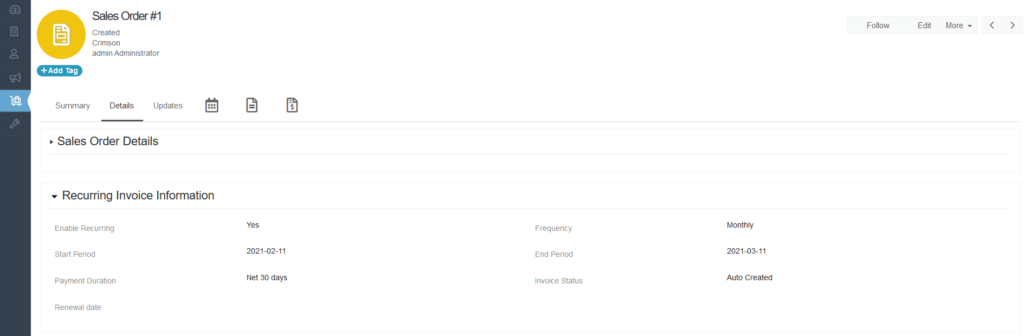Simply CRM была создана, чтобы сделать бизнес проще и проще для всех. С заказами на продажу наша система помогает вам снизить нагрузку на вашу команду и автоматизировать множество монотонных задач.
Просто заполнив информацию о повторяющихся счетах в своем заказе на продажу, вы можете автоматизировать весь процесс выставления счетов. Все, что вам нужно сделать, это выбрать интервал повторения, начальный и конечный периоды заказа на продажу и выбрать статус счета-фактуры.
Simply CRM сделает все остальное: платформа автоматически создаст и отправит счета вашим клиентам, что позволит вам сосредоточиться на более важных задачах в вашей организации.
Подробнее о том, как настроить повторяющиеся счета для подписок, читайте в нашем руководстве ниже.
Как настроить повторяющиеся заказы на продажу
Чтобы настроить повторяющиеся счета, нам сначала нужно открыть приложение « Заказы на продажу» в Simply CRM . Вы можете получить доступ к заказам на продажу , выбрав их на вкладке «Инвентарь» слева.
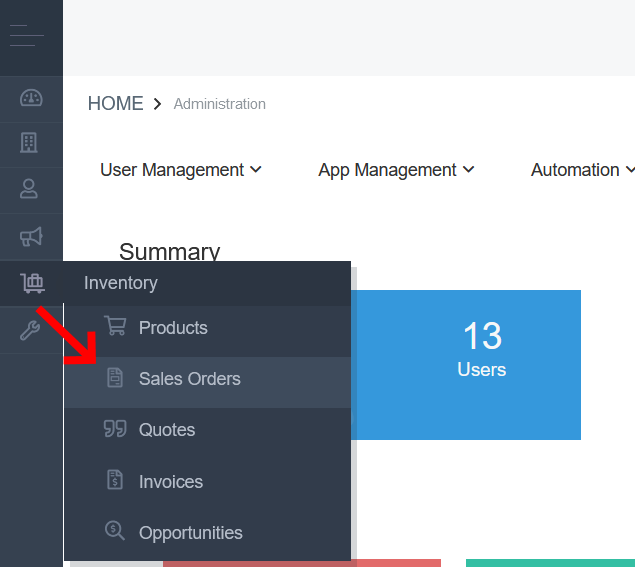
В приложении Sales Order, нажмите на кнопку Добавить Sales Order в верхнем левом углу.
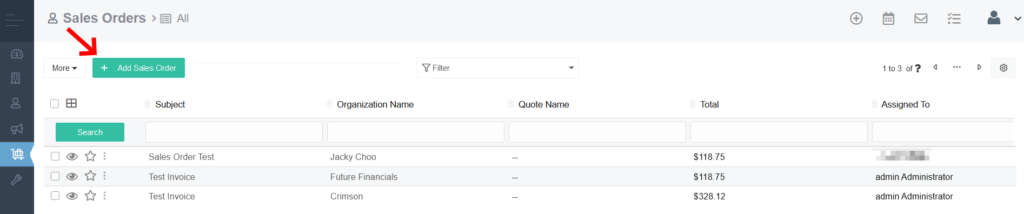
В новом окне вам нужно будет ввести данные вашего заказа на продажу. Обратите внимание, что следующие поля являются обязательными:
- Предмет
- Положение дел
- Название организации
- Назначено
Если вы не заполните обязательные поля, вы не сможете создать свой заказ на продажу.
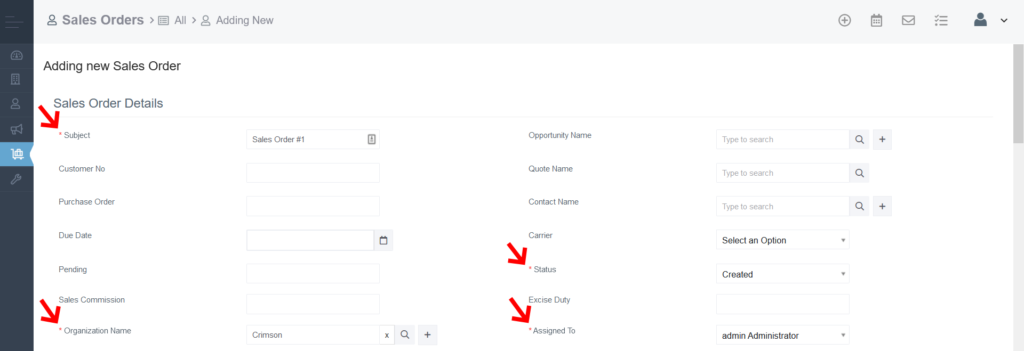
Затем вам нужно будет заполнить раздел « Информация о повторяющихся счетах ».

Для начала щелкните поле рядом с параметром « Включить повторяющиеся», чтобы включить повторяющиеся счета.
Затем введите начальный и конечный период, выбрав две даты, между которыми будет активен заказ на продажу.
Вам также потребуется ввести продолжительность платежа, которая будет отображаться в счете, и частоту выставления счетов. Частота определяет, как часто будет отправляться повторяющийся счет.
В конце вам нужно будет выбрать статус счета, который будет автоматически присваиваться всем счетам, которые вы создаете с помощью повторяющегося заказа на продажу.
Важно: Статус счета не влияет на заказ на продажу. Какой бы статус вы ни выбрали, счет будет отправлен вашему клиенту.
После того, как вы введете информацию о повторяющихся счетах , вам следует перейти к разделу « Сведения об адресе».
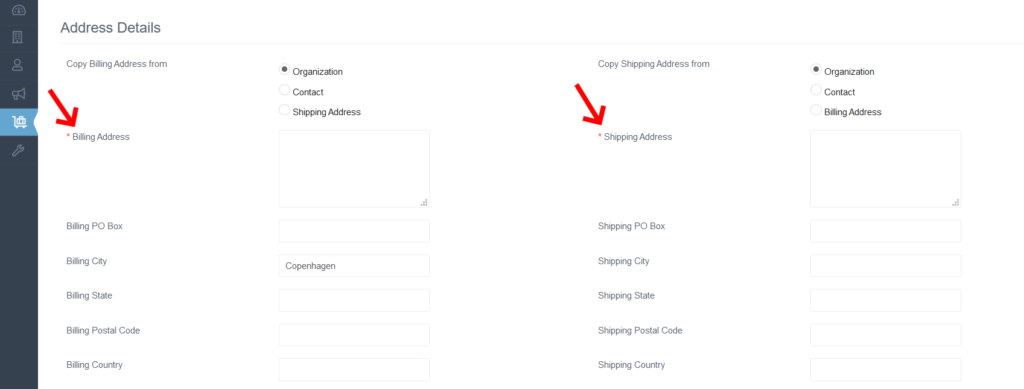
Здесь вам необходимо ввести адрес для выставления счетов и адрес доставки вашего клиента. Все остальные поля необязательны.
В следующем разделе вы можете добавить условия для вашего заказа на продажу, а также дополнительное описание заказа.
Наконец, вам нужно будет ввести данные счета.
Поле « Имя элемента» является обязательным в этом разделе. Вы можете указать продукт или услугу, которые вы продаете, набрав их в поле названия товара и щелкнув по нему в раскрывающемся списке. Кроме того, вы можете щелкнуть значок корзины, чтобы просмотреть все продукты и услуги, которые есть в вашем экземпляре Simply CRM .

Как только вы выберете свой элемент, все остальные поля будут заполнены автоматически.
Под деталями товара вы увидите сводку счета.
Там вы можете внести необходимые корректировки, увеличив или уменьшив цену, в зависимости от вашей договоренности с клиентом.
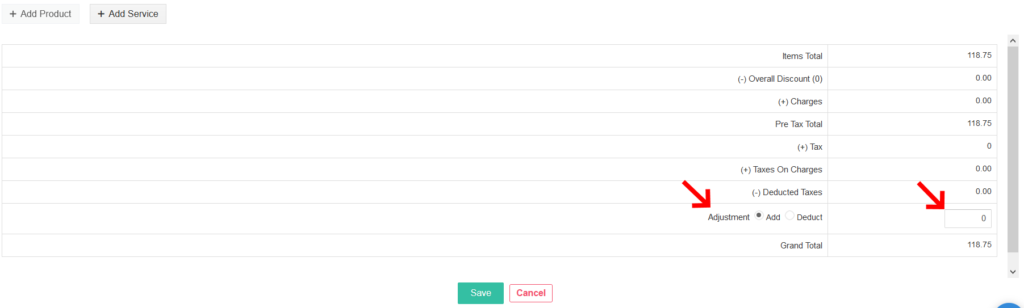
Когда вы закончите настройку заказа на продажу, нажмите Сохранить.
Вы будете перенаправлены к подробному просмотру вашего заказа на продажу, где сможете перепроверить всю введенную вами информацию.
В зависимости от вашей конфигурации ваши клиенты начнут получать повторяющиеся счета, как определено на вкладке « Подробности » вашего заказа на продажу.